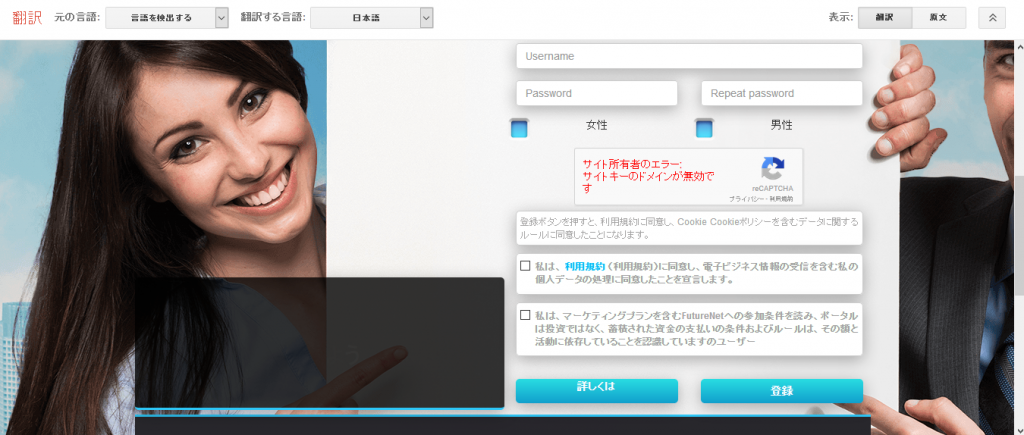フューチャーネットを日本語表示にする
今のところ(2017/09 現在)フューチャーネットは
日本語化されていません。ちょっと不便ですよね。
また、いろいろな国の人と友達になっても
言葉がわからないと面白くありません。
ということで、フューチャーネットを日本語表示にして楽しみましょう。
方法はブラウザ(インターネット閲覧ソフト)によって違います。
Google クローム 編

まずは グーグルクロームを起動します。
google翻訳の拡張機能をインストールしますので下記のリンクを
クリックしてクロームにインストールしてください。
拡張機能追加Google翻訳
クリックすると上のような画像が表示されますので
右上のCHROMEに追加をクリック。
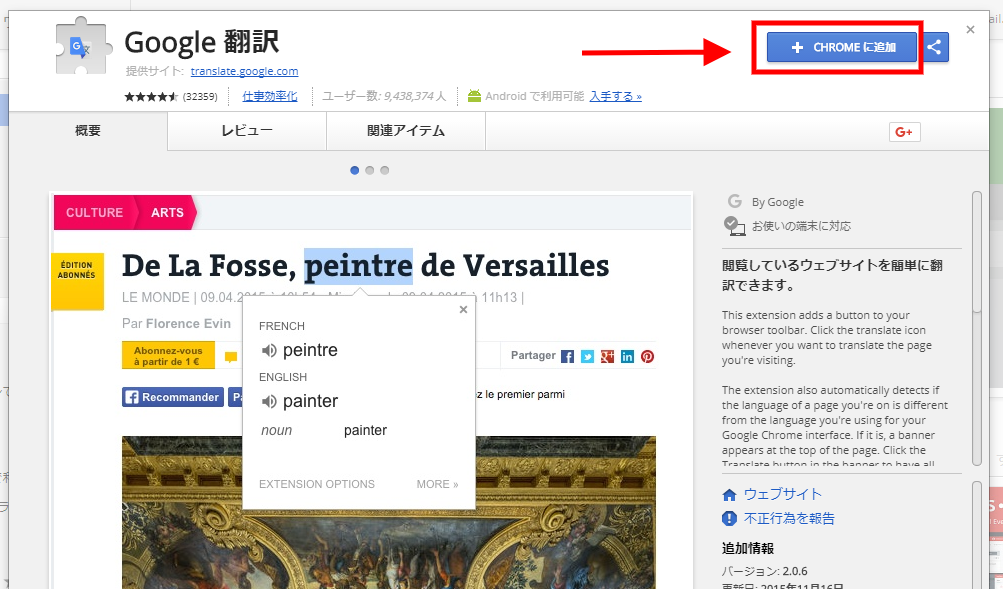
クリックすると下のポップアップ画面が表示されるので、
拡張機能を追加のボタンをクリック
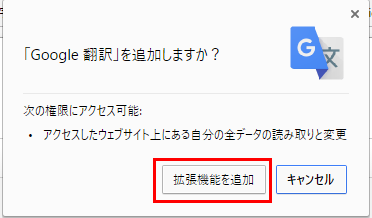
google クロームに翻訳の拡張機能がインストールされました。
ブラウザの右上の方にgoogle クロームに翻訳のアイコンが出ます。
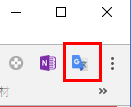
翻訳したいページでこの①のアイコンをクリックすると
このページを翻訳② が出ますのでクリック。
表示されているページが翻訳されます。
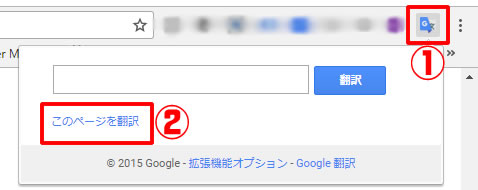
このページが
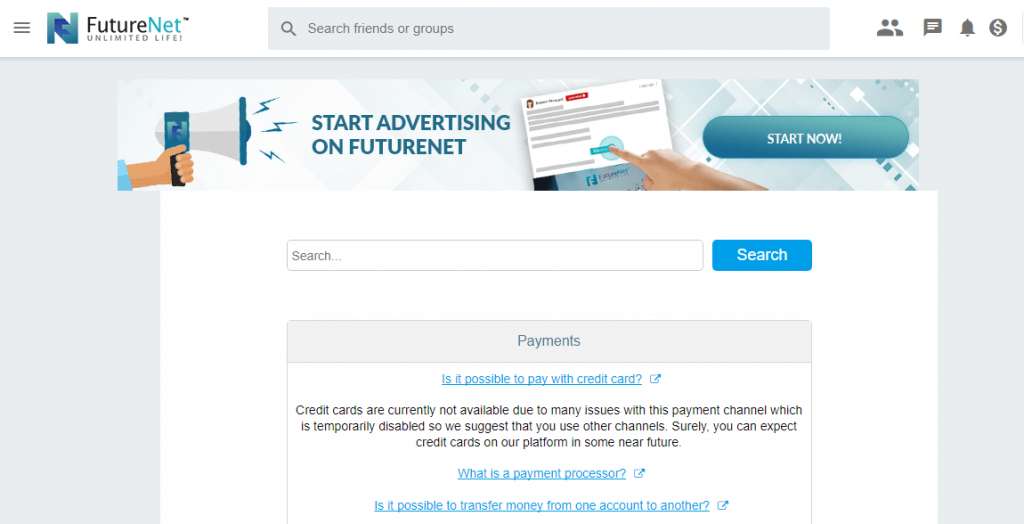
こんな感じになります。
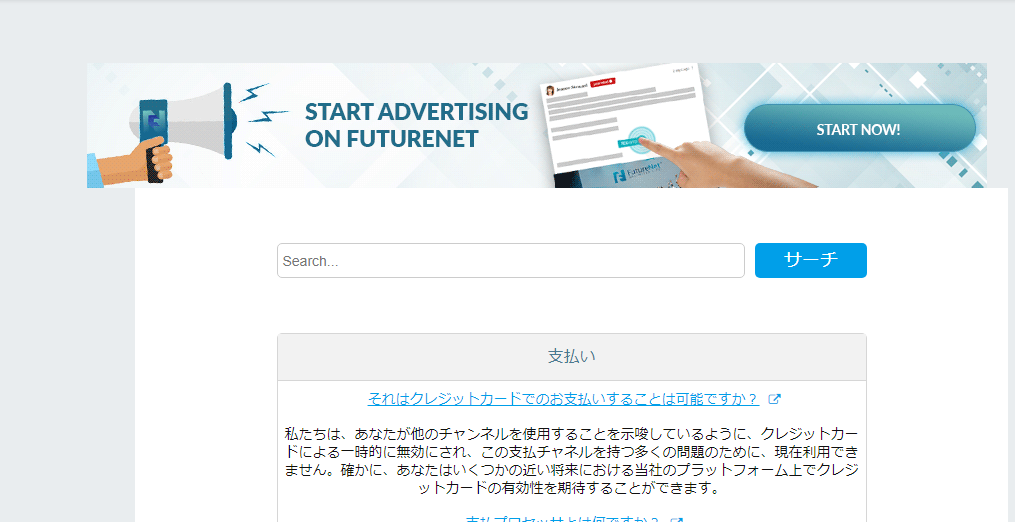
Microsoft EDGE 編

下記のリンクをクリックして翻訳アプリをインストールします。
ダウンロードTranslator For Microsoft Edge
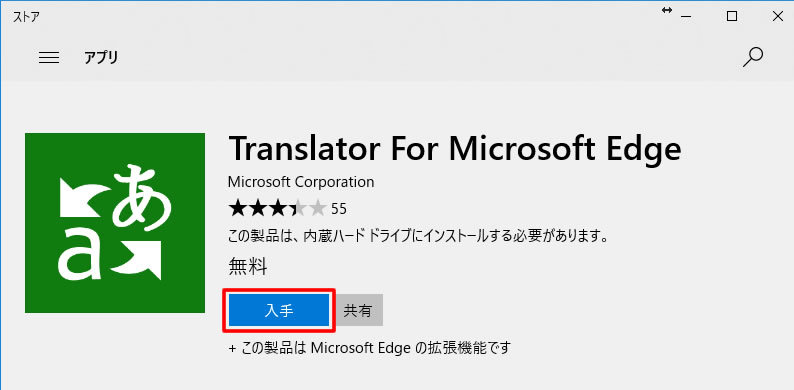
インストールするとポップアップ画面が表示されますので
有効にするをクリックします。
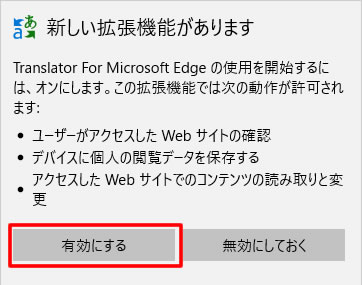
インストールが完了。
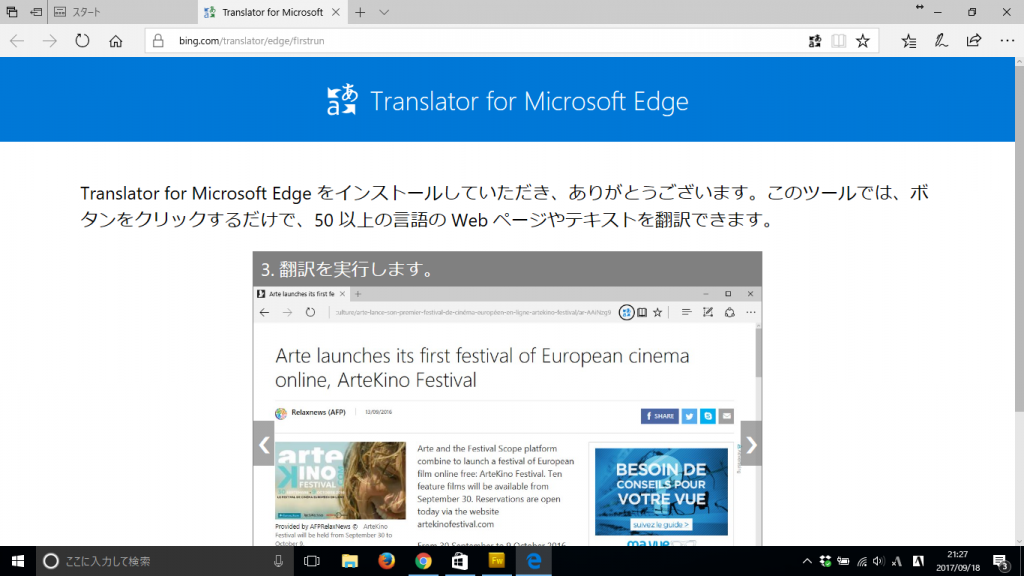
ブラウザのアドレスバー横のアイコンをクリックすると
翻訳が開始されます。
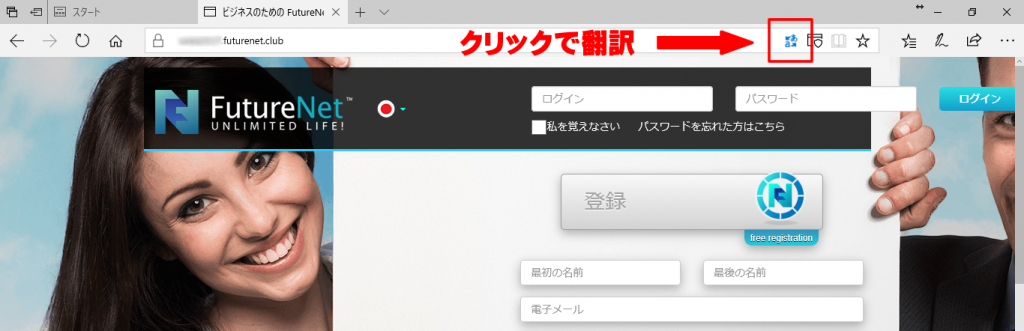
Firefox 編

まずはFirefoxを起動してください。
次に下のリンクをクリックしてください。
アドオン追加Google Translator for Firefox
下の画面が出たら
+Firefoxへ追加をクリック
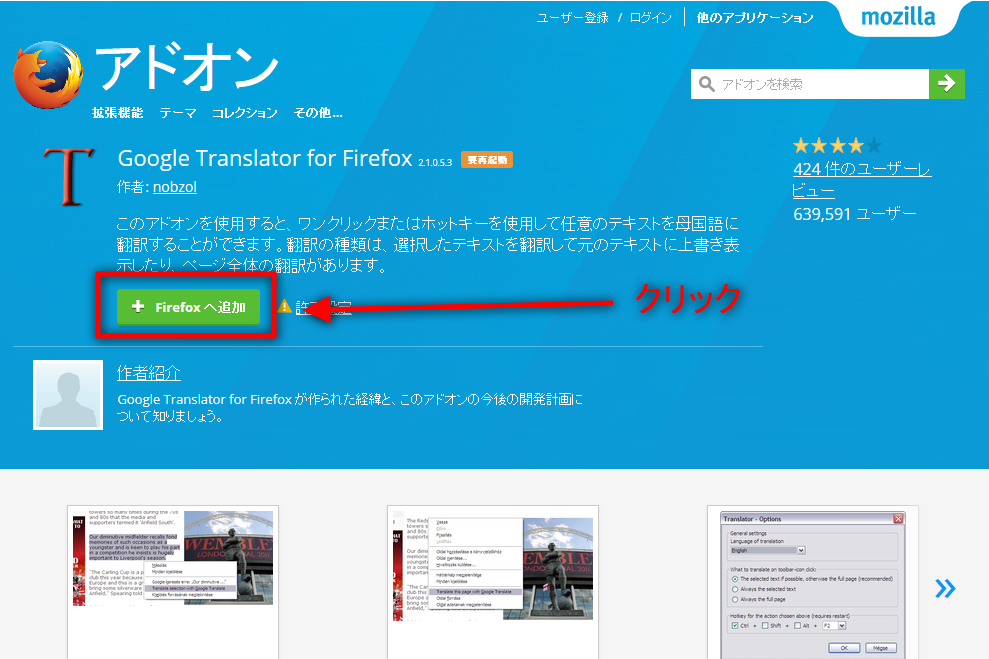
下のポップアップ画面が出たら
追加をクリック
するともう一度ポップアップ画面が出ますので
今すぐ再起動をクリック
Fairefoxが再起動してアドオンが追加されています。

firefoxの右上にアイコンが追加されています。
こちらをクリックすると翻訳出来ます。
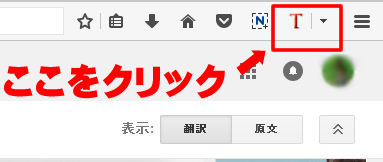
クリックすることで
- カーソルで選択したテキストをそのページ上で翻訳
- WEBページ全体を翻訳
選択することが出来ます。